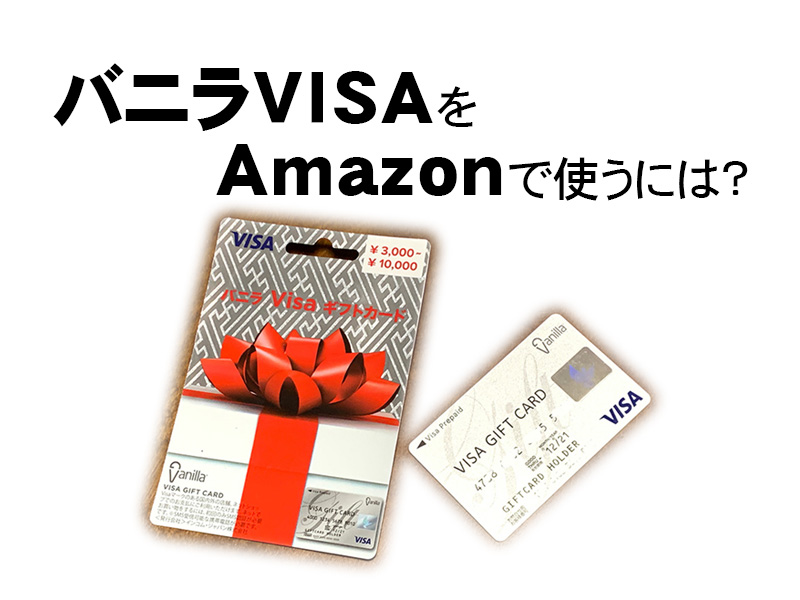
バニラvisaカードをAmazonや楽天、Yahooショッピングなどのネットでのお買い物で使う場合は事前の設定が必要です。
この事前設定をせずに使おうとしても「カードが利用できませんでした」とエラーがかかるので「バニラvisaカードはネットでは使えない!」と思い込んでしまう人が少なからずいるようです。
ここでは、
- バニラvisaカードをネットで使えるようにする設定方法
- 実際にAmazonでチャージタイプのAmazonギフト券を購入する手順
を図解付きでご紹介いたします。
バニラvisaをamazonで使う前の設定はこれ!
今から以下のバニラVISAのサイトで設定を進めていきますので下記の「ネットでのお買いものの前に」をクリックしてください。
別画面でバニラVISAのサイトが開きます
⇒バニラVisaギフトカード:ネットでのお買いものの前に
以下の手順に沿って設定していきます。
設定に必要なものは
- バニラvisaカード
- ショートメッセージ(SMS)を受信できるスマホ(携帯電話)
この2つを準備してください。
基本的にカードに書かれている番号を順番に入力していくだけで完了します。
設定時間は5分程度で完了します。
では以下の手順で順番に進めてください。
バニラVISA ネット利用の事前設定
①バニラVISAカードに記載の「お問い合わせ用お客様番号」を入力
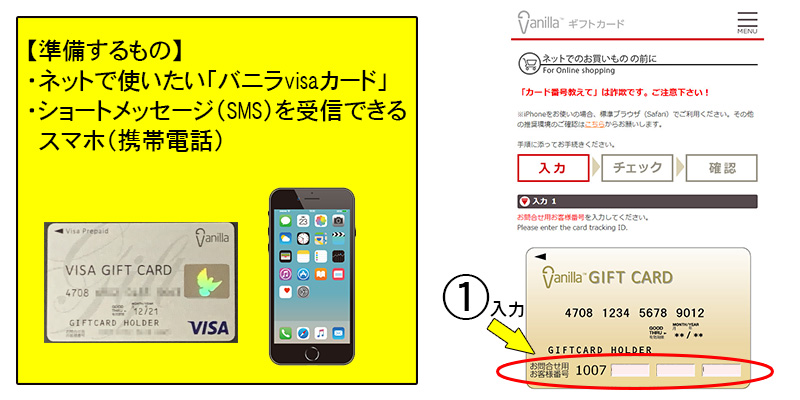
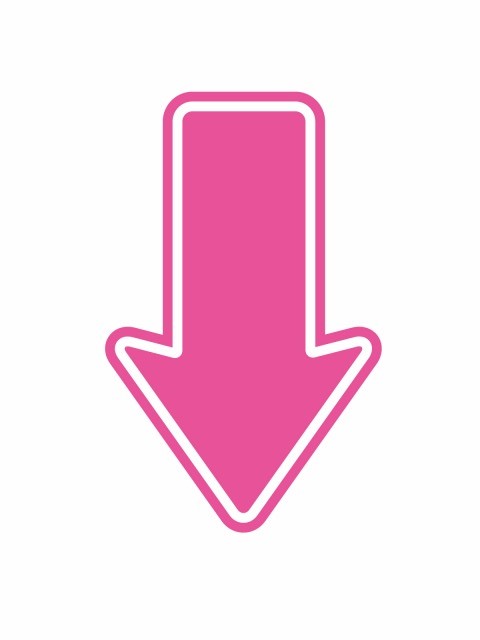
②バニラVISAカード裏面の3桁の数字を半角で入力
③ショートメッセージ(SMS)を受信できる携帯電話番号を入力
④画面に表示されている文字を入力
※英数字が読みにくいときは「画像を更新する」をクリックして新しい英数字を出してください。
⑤文字の入力がすんだら「次へ」をクリック
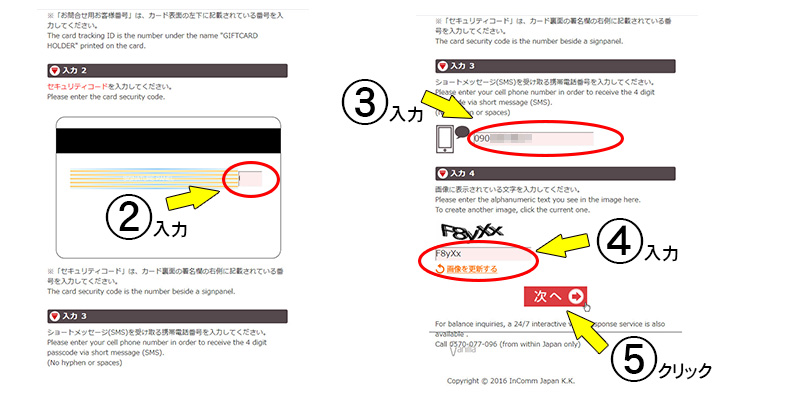
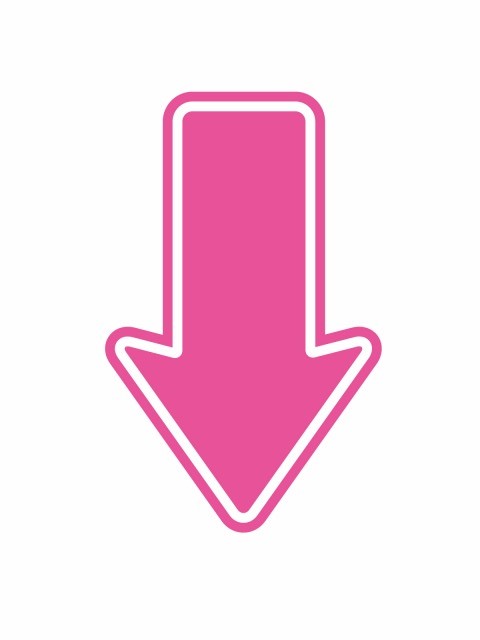
⑥「次へ」をクリックするとショートメッセージに4桁の数字が届く
⑦ショートメッセージに届いた4桁の数字を入力
⑧「次へ」をクリックすると設定が完了!
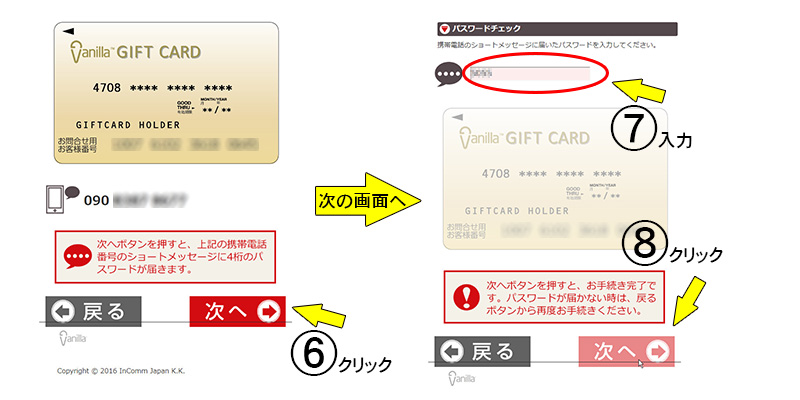
以上でバニラビザカードをAmazon(ネット)で利用するための事前準備が完了しました。
では、実際にAmazonで買い物をしてみましょう!
バニラvisaのamazonでの使い方!図解付きで紹介
今回はAmazonギフト券のチャージタイプを購入してみました。
では、商品購入完了までの流れを見ていきましょう!
今回はAmazonギフト券のチャージタイプを購入するので
①検索窓にカテゴリは「すべて」で「チャージタイプ」と入力して検索
②検索結果の「Amazonギフト券のチャージタイプ」をクリック
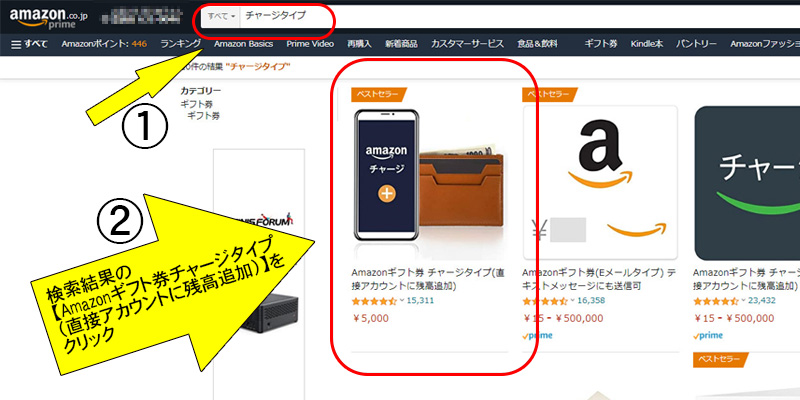
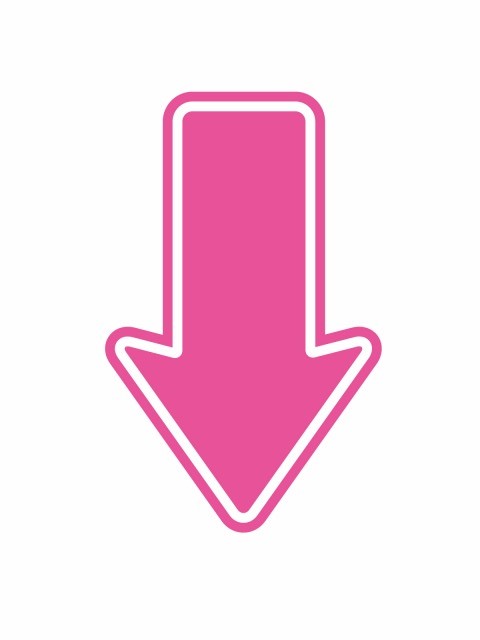
③チャージする金額を指定して「今すぐ購入」をクリック
※今回は1,000円分チャージするので「1000」と入力しました。100円以上から1円単位で指定できます。
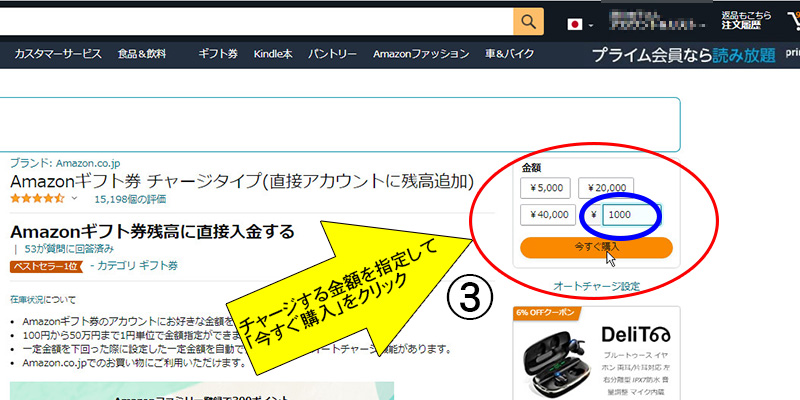
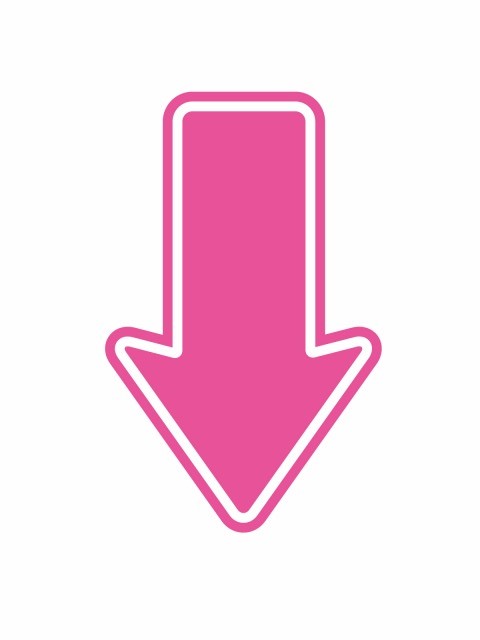
④「クレジットまたはデビットカードを追加」をクリック
バニラビザカードは一般のクレジットカードと同じ扱いなのでAmazonに新たなクレジットカードとして登録します。
※必ず「ネット利用事前設定済み」のカードを登録してください。
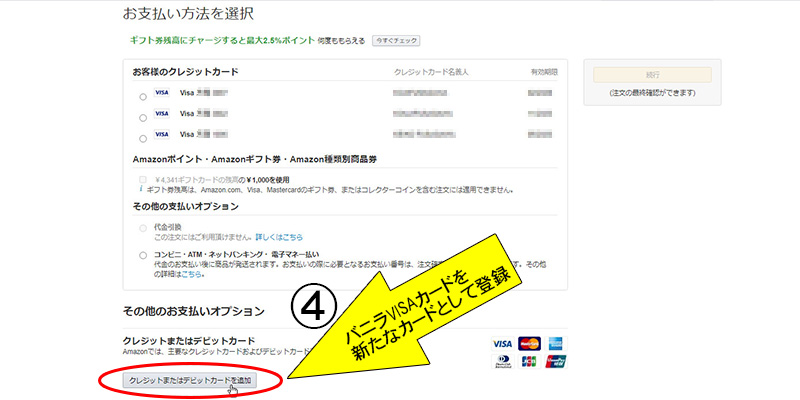
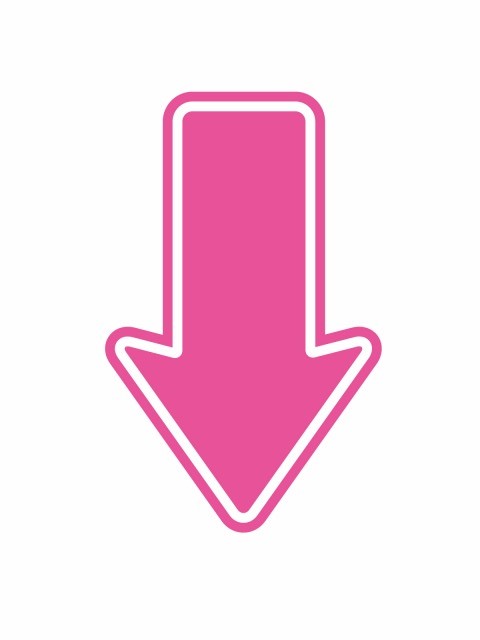
別のウィンドウが開くので
⑤「カード番号」「クレジットカード名義人」「有効期限」を入力して「カード追加」をクリック
※クレジットカード名義人は「GIFTCARD HOLDER」で大丈夫です。
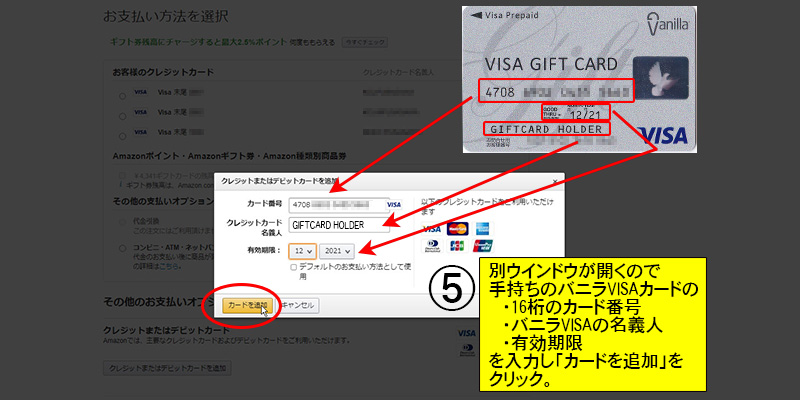
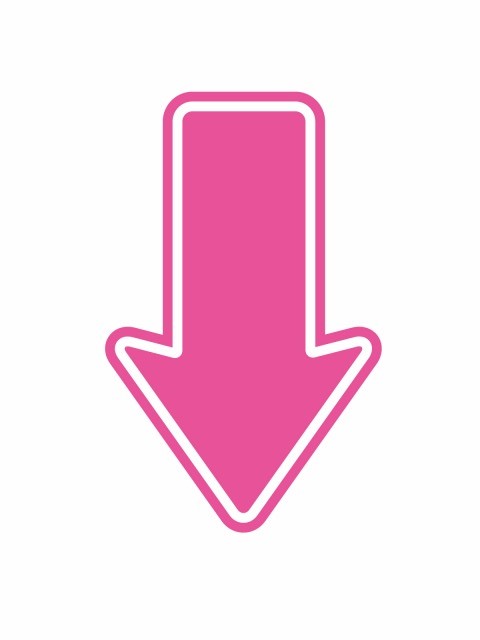
⑥バニラVISAカードが登録・選択されているのを確認したら・・・
⑦「続行」をクリックして次に進む
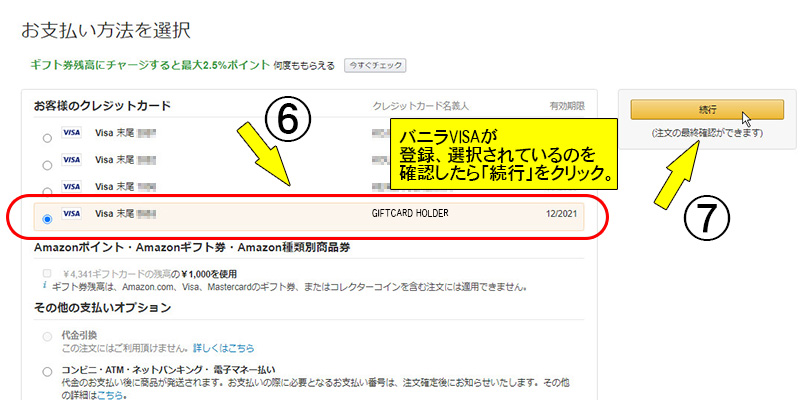
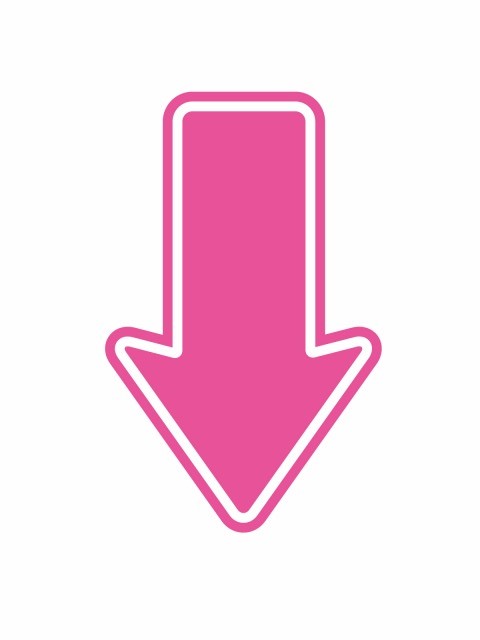
⑧請求先住所を選択「この住所を使う」をクリック
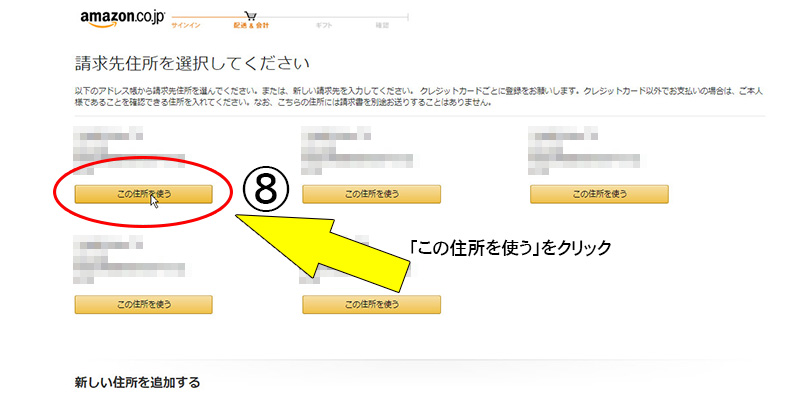
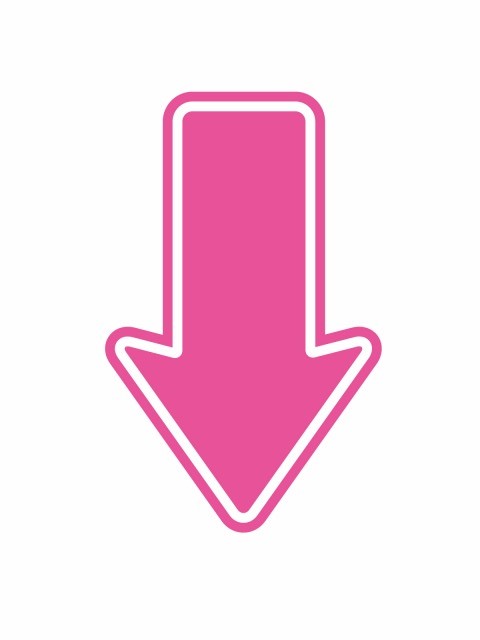
⑨「注文を確定する」ボタンをクリックしてチャージ(購入)完了!
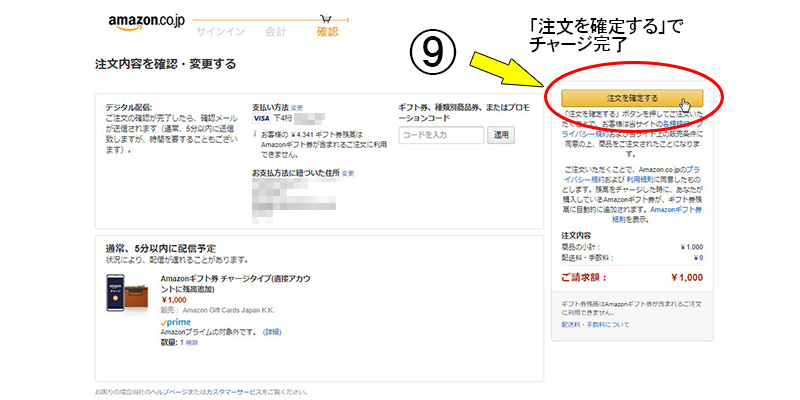
以上がAmazonでバニラVISAカードを使う手順のすべてです。
まとめ
バニラVISAカードをAmazonを含むネットショップで利用するにはバニラVISAのサイトで事前設定が必須です。
事前設定を済ませたバニラVISAカードは一般のクレジットカードと同じ使い方ができます。
AmazonでAmazonギフトカードをチャージしたり商品を購入したり自由に使うことができます。
ただし、バニラVISAカードの残高の範囲内での利用が大前提ですので残高を把握したうえで買い物をしましょう。


コメント